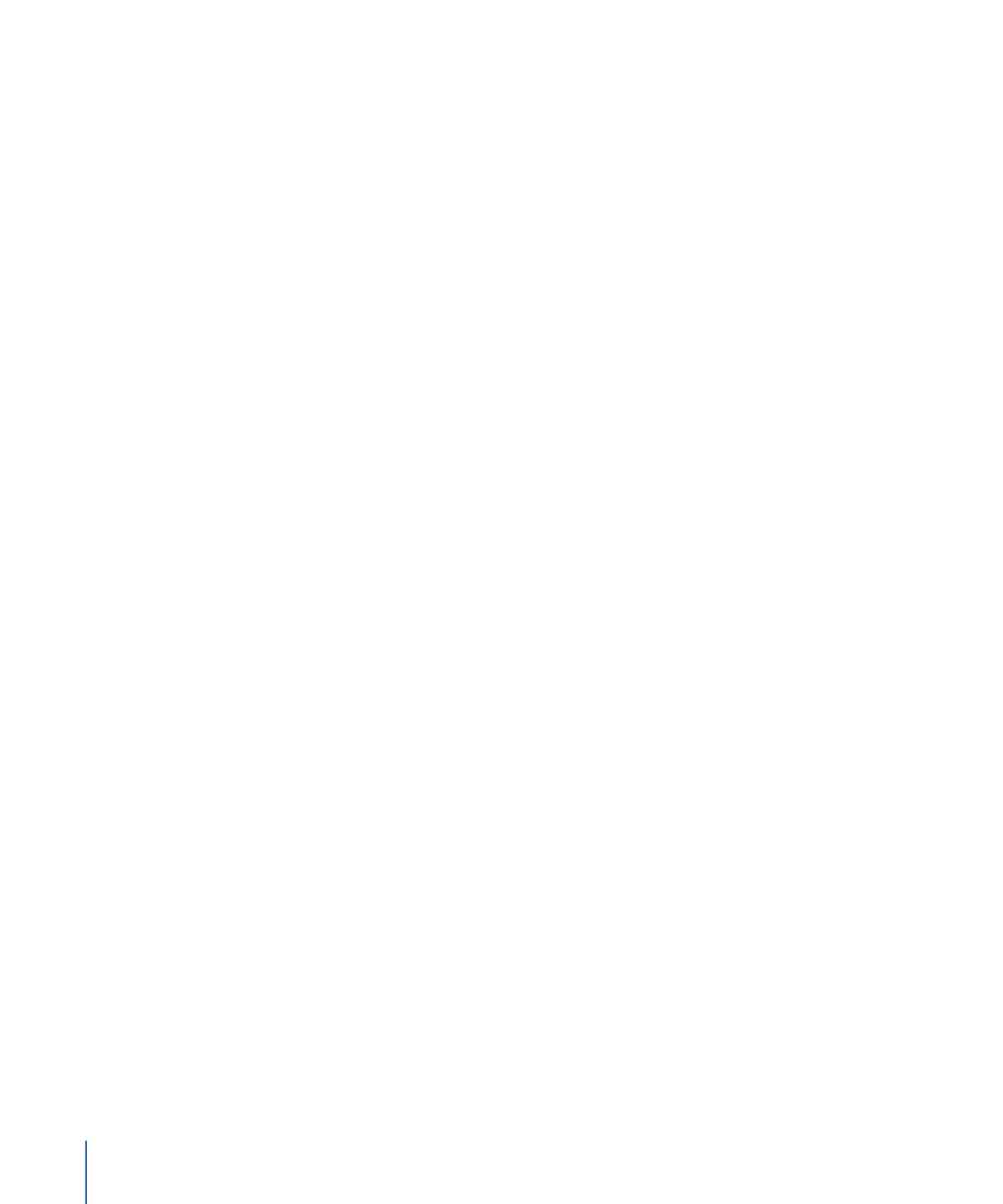
Affectation de destinations aux fichiers multimédias sources
Lorsque vous affectez des réglages à vos cibles, la destination par défaut est également
affectée automatiquement. Vous pouvez définir la destination par défaut dans les
préférences de Compressor. Sélectionnez Compressor > Préférences. Il peut s’agir d’une
destination fournie avec Compressor ou d’une destination personnalisée que vous avez
créée. Consultez la section
Création d’une destination
pour plus d’informations sur
l’utilisation des destinations.
Vous pouvez remplacer la destination par défaut par une autre ou même modifier
manuellement un emplacement dans lequel enregistrer le fichier de sortie. Il existe
différents moyens permettant d’affecter une destination à un fichier source. Comme pour
l’affectation de réglages, les différentes méthodes ont toutes leurs avantages.
Pour affecter une destination en procédant par glisser-déposer
1
Sélectionnez une destination dans l’onglet Destinations.
126
Chapitre 8
Finalisation de tâches et soumission de lots
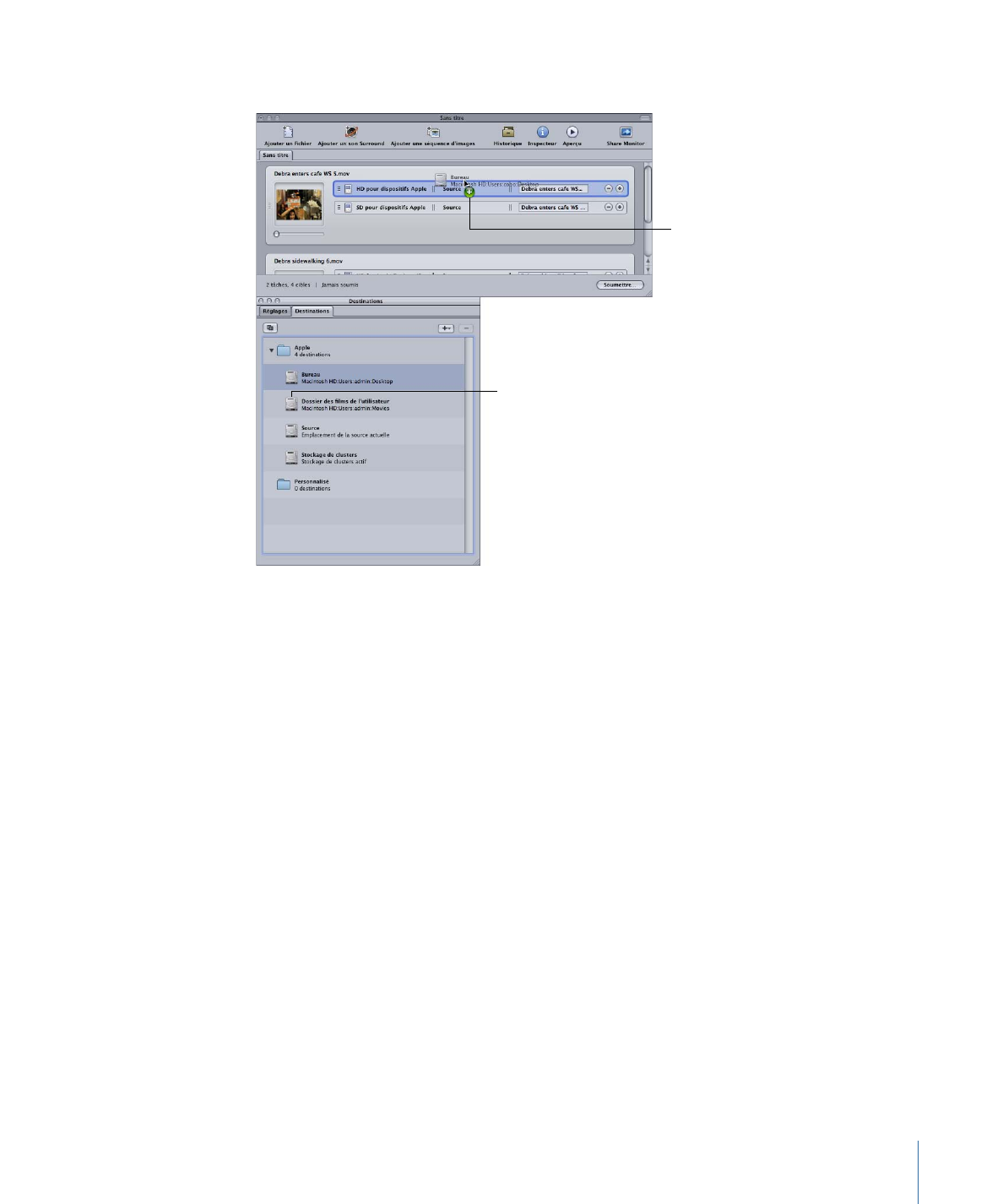
2
Faites glisser la destination sur la cible dans la fenêtre Lot.
Faites glisser la destination
sur une tâche avec cible
dans la fenêtre Lot.
Sélectionnez une destination
à appliquer à la cible.
La partie destination de la cible pointe vers la nouvelle destination.
Remarque : vous ne pouvez appliquer la destination qu’à une seule tâche si vous procédez
par glisser-déposer. De plus, vous ne pouvez pas créer de destination temporaire avec
cette méthode.
La méthode glisser-déposer permet également de créer une nouvelle cible (avec un
réglage vide) en faisant glisser la destination vers une partie vide de la tâche.
Pour affecter une destination à l’aide du menu contextuel ou du menu Cible
1
Sélectionnez toutes les cibles sur lesquelles vous voulez régler la destination.
2
Procédez de l’une des façons suivantes :
• Choisissez Cible > Destination > [Destination].
127
Chapitre 8
Finalisation de tâches et soumission de lots

• Cliquez sur l’une des cibles tout en maintenant la touche Contrôle enfoncée et choisissez
Destination > [Destination] dans le menu contextuel.
Utilisez le menu
contextuel de la cible
pour changer la
destination descibles
sélectionnées.
La destination que vous avez sélectionnée s’affiche dans chaque section Destination de
la cible.
Remarque : vous pouvez également attribuer une destination temporaire en choisissant
Autre. Cela entraîne l’ouverture de la zone de dialogue Sélection de fichier, qui vous
permet de créer une nouvelle destination exclusivement destinée à l’envoi de ce lot. Elle
n’est pas enregistrée et ne s’applique qu’au lot soumis.